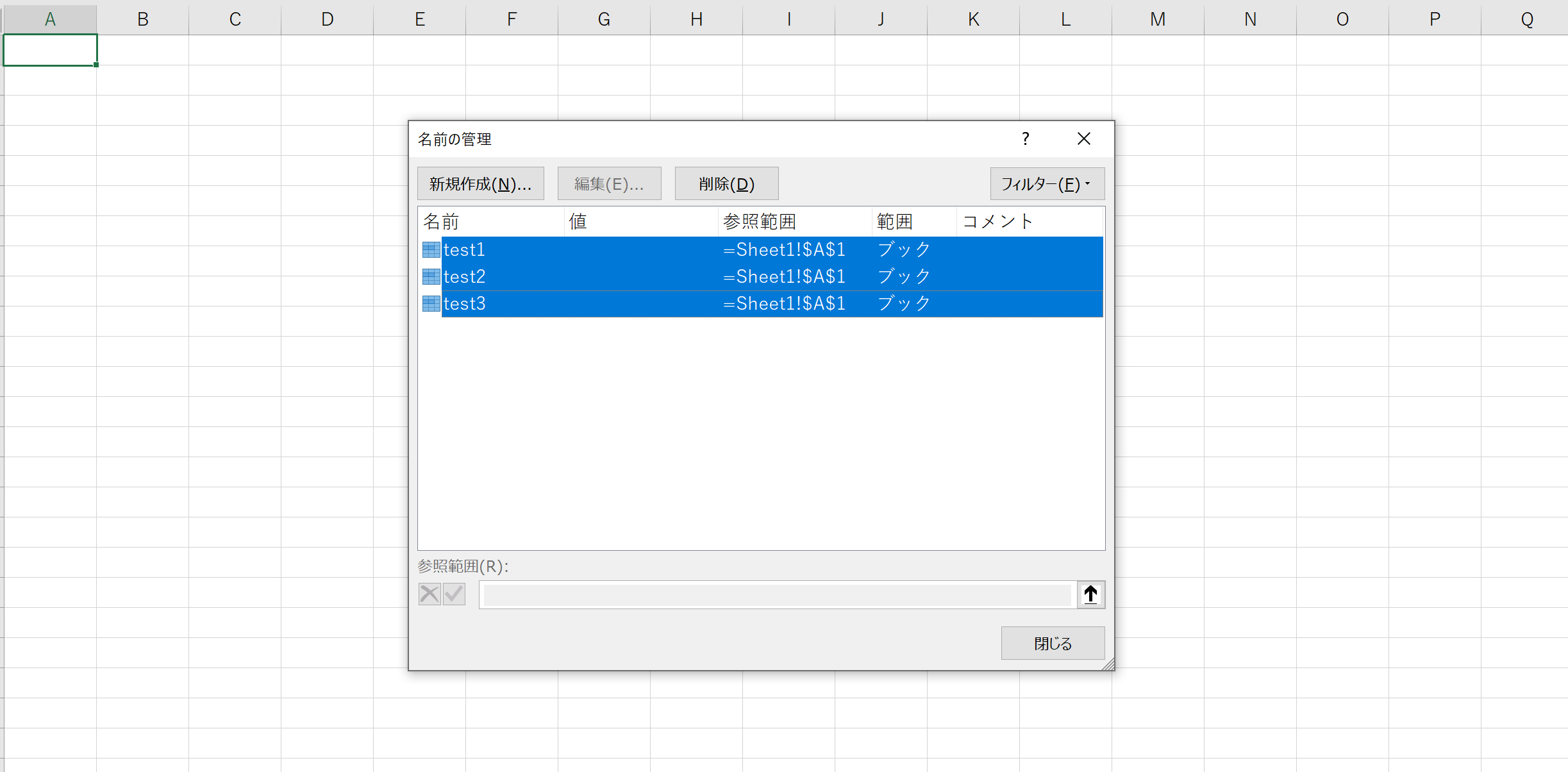スポンサードリンク
Excelシートコピー時に「名前が重複」とうるさい件
私はExcelで毎日その日のタスクを列挙し、開始時刻と終了時刻を記入することで作業の進捗を可視化しています。
予定の工数と実績の工数を比較して、自分の見積もりの甘さに反省する毎日、非常に真面目な社畜です。
さて、朝に出社するとその「作業管理.xls」を開き、シートを複製し、その日の予定を整理するのですが…。
「コピー先のシートにはすでにある名前”days122”が含まれています」(正確では無いと思いますが、こんな感じ…)とよく分からない確認ダイアログが出て、
「はい」か「いいえ」を選択しなければなりません。
「いいえ」を選択すると、新たな名前の入力を選択することが求められ、「はい」を選択すると同じようなダイアログが延々表示され続ける。
結果として、何回も「はい」のボタンを押下しなければならないという状況です。
私は最近いわゆるデスマ状態であったこともあり、根本的な問題を解決することが面倒で、毎日取りあえず「はい」を連打してダイアログを閉じていました。
疑問の放置はよくないですね。疑問を解決していく姿勢の人とすごい差がついてしまうんですよね。
…検索してこのページをご覧いただいている方は非常に優秀なビジネスパーソンに間違いありません。
Ctrl + F3を押すと以下の画像のように定義された「名前の管理」が行えます。
この例ではテストで3つ作成したのみですが、先に述べたような名前の重複があるシートでは、名前の定義が大量に出ていたり、ファイルのコピーにより参照先が意図しないものとなっていたりすることでしょう。何はともあれ、Shiftキーを押しながら↓矢印を押していくことで複数の名前の定義が選択可能ですので、必要でない名前の定義をすべて選択して削除してしまいましょう。
手動で削除が厳しい場合は専用の用途のマクロを拾ってきましょう。名前を削除するマクロはメジャーですので、検索をすれば簡単に見つかります。マイクロソフトストアで見つかる「XLStylesTool」などがオススメのようです。
これで毎日少しずつ蝕まれていた時間と精神を守ることが可能です。
なお、本来、名前の定義とは”可読性を高める”、”数式などをみた時にぱっと分かり易くする”ためのものです。
(例えば($C$3:$C$8,G11,$H$3:$H$8)→”種類”)
実際のところ、あまり使っていないでしょう。このページにたどり着いた方は少なくともそうかと思います。ちなみに私も全く使いません。使ったことがありません。
(社内での共有ファイルの場合は名前の定義に何らかの意図があることも考えられるので、削除の前には気を付けてくださいね)
ツイート
スポンサードリンク
関連ページ
- 日付を1秒で入れて工数管理(ctrl + ;)
- エクセル(Excel)って仕事で一番使う機会が多いのではないでしょうか。ショートカットキーをはじめ、便利に使いこなすテクニックを紹介します。
- 行列操作テクニック
- エクセルと言えば行や列を追加・削除することがとても多いですよね。簡単なショートカット、意外なテクも紹介します。
- セルを編集モードにするショートカットキー(F2)
- Excelでセルの中に文章を打つとき、一回一回マウスでダブルクリックしていませんか?面倒だし時間が勿体ないです!
- Excelのヘルプを消す方法
- Excelで困るのがF2キーと間違えてF1キーを押してしまい、Excelヘルプが表示されること。マウスで閉じる手間は貴方の時間を蝕んでいます。
- 罫線を囲む/消すショートカットキー
- Excelで罫線を囲んだり、逆に消したりする作業を舞う要らずで行う方法を紹介します。
- 作業時間と報酬から時給を計算する
- Excelを用いて時給を簡単に算出する方法をご紹介いたします!便利便利。
- 記入されたセルの数を数える
- 名簿リストから参加表を作成するときなどに必須ですね。これは必須スキルです。
- 配列数式で1000番台のMAX値を求める
- ExcelのMAX関数は知っているけど…。特定の値の範囲内でMAX値を求める方法はマイナーですよね。今回業務で必要だったので習得しました。
- (意外と知らない)時刻を数値に変換する方法
- 複数のExcelファイルの中身を一気に検索
- エクセル(Excel)でGREP(キーワード検索)機能を使わないのは非常に時間が勿体ないです。マクロでGREP機能が実装されたフリーソフトを使用しましょう。
- 日付と時刻を自動入力・更新する必見のワザ
- Excelでファイル管理をする際、日付を手動更新するのは面倒だし、漏れてしまいがちですよね。常日頃使用するファイルの日付や時刻は関数で管理しましょう。
- プロパティの削除に関する必須知識
- エクセル(Excel)って仕事で一番使う機会が多いのではないでしょうか。ショートカットキーをはじめ、便利に使いこなすテクニックを紹介します。
- セル結合せずに選択範囲で中央寄せ表示
- エクセルでは集計やフィル歌リングに影響があるため、セル結合を使わないほうが望ましいとされています。セル結合をせずに選択範囲を対象にした操作を検証します。
- 金額の桁区切りを入力するショートカット
- 会計、財務等で数値を扱う場合、桁区切りが入っていないと気持ち悪いという方も多いかと思います。ぜひ覚えたいショートカットキーがあります。